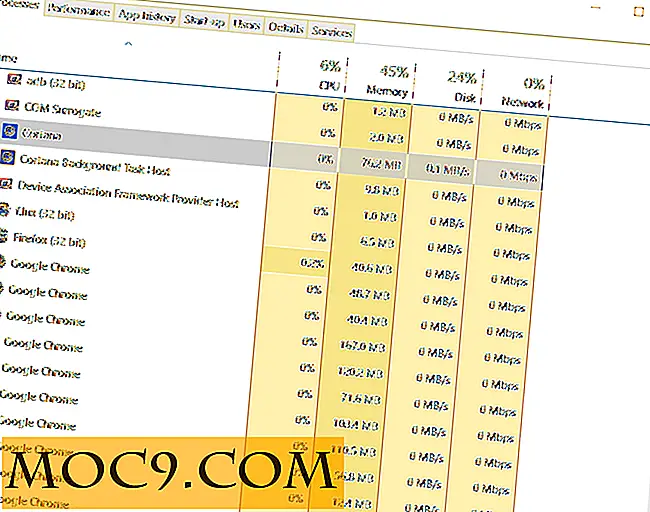Så enkelt läser du en Linux Man Page
En av de viktigaste färdigheterna som du kan lära dig som en Linux-användare är hur man använder en manuell sida eller "man sida".
Denna artikel kommer att presentera dig för de enkla dokumenten. Du lär dig hur man öppnar mansidor och identifierar innehållet inuti, vilket kommer att innehålla speciella markeringar som fet och understruken text vid sidan av indikatorer som ellipser (...) och parenteser ([]).
Man sidor är ganska lätta att ta itu med, och din tid är värdefull, så låt oss inte slösa en annan minut.
Relaterat : 5 Användbara terminalverktyg för att bättre hantera processer i Linux
Öppnar mansidor
I vilken terminal du har till hands, skriv
man
att öppna en man sida. Om du vill öppna sidan för xterm, en terminal som antagligen är på ditt system, skriv man xterm .
Man sidor sorteras i avsnitt. Ibland hittar du dem listade med deras sektionsnummer, som "tty (4)." Sektionsnumret här hänvisar till tty-kontrollterminalen under avsnittet "Specialfiler (enheter)", som ingår i standardsektionerna på mansidor listade i länken i denna paragraf.
När du ser en lista som "tty (4)" kan du nå det avsnittet genom att skriva
man
Syntaxman man 4 tty kommer att nå sidreferensen här.
Hitta en specifik sida
Om du någonsin vill se om en man sida finns, försök
vad är
gillar whatis xterm .
Antag att du inte vet vilken sida du behöver, men du vet att du vill läsa om terminaler. Du kan söka efter ett sökord genom att först uppdatera din manuella sidcache med kommandot
mandb
Sök sedan med
man -k
Syntaxen man -k terminal är lämplig i denna situation.
Du kan pipa lång effekt i textläsaren mindre genom att använda
man -k terminal | mindre
Det gör det lättare att bläddra och söka efter objekt.
Man Page Syntax
När man talar om textläsare kommer du förmodligen att hitta less yngre kusin, så kallad more, på ditt system. Ta upp sin man sida med
man mer
Det ska se ut som följande bild.

Anledningen till att meras manningssida fungerar bra som ett exempel är på grund av den syntax som visas i avsnittet Synopsis. Det läser " mer [alternativ] fil ..."
Även om det inte ser ut som komplexa är variationerna i textstil och form alla viktiga för den linjen.
Fettext
Alla text i fetstil betyder att du borde skriva in exakt som det visas. När du använder mer verktyget måste du skriva ordet "mer" i början av varje kommando.
konsoler
Text som visas i parentes är valfri. I fler fall kan du använda alternativ som -f att räkna logiska linjer eller -c att måla linjer istället för att rulla dem. Början av ett mer kommando kan då se ut
mer -f
eller
mer -f-c
Eftersom parametrarna är frivilliga kan du helt och hållet utelämna dem.
Understruerad eller kursiv text
Beroende på terminalens funktioner kommer du sannolikt att se understruken och kursiv text på vissa ställen. Ibland kan en sådan text också ha en annan färg. I vilket fall som helst betyder den här typen av text att du behöver ersätta det med ett lämpligt argument.
I det här exemplet med mer måste du ersätta "fil" med ett filnamn. more -c file.txt är meningsfullt här.
ellipser
En ellips visas efter något argument - file... - eller uttryck - [options]... - betyder att argumentet eller uttrycket är repeterbart.
Vad du får med mer i file... betyder att något liknande
mer -f text.txt anothertext.txt
är tillåtet. I det här fallet läser mer "text.txt", skriv ut det på skärmen, låter dig rulla om det behövs, och vidta åtgärder på "anothertext.txt."
Eller
En annan typ av indikator som du kommer att se på mansidor är "|." Den här symbolen betyder "eller" och på en mansida visar du att två alternativ inte är tillåtna tillsammans samtidigt.
Ju mer exempel som används ovan listar inte några parametrar som exklusiva, så det finns inte ett relevant exempel för att visa för det verktyget. Om du läser en handfull andra man sidor kommer du emellertid att stöta på något som -a|-b, och det betyder att du bara kan använda -a eller -b i ett kommando.
Sektioner av en man sida
Du kommer också att se olika avsnitt på man sidor som upprepas gång på gång. Typiskt kommer du att se "NAME", "SYNOPSIS", "DESCRIPTION", "EXAMPLES" och "SE ALSO", alla listade med stora bokstäver för tydlighet. Alternativen "OPTIONS" och "COMMANDS" kommer ofta också att finnas.
De flesta av avsnitten är självförklarande i naturen. Du kan vanligtvis starta från toppen av någon man-sida och få en kort översikt över innehållet med namnen, synopsis och beskrivning. Därefter kan du läsa igenom dess alternativ och exempel för att titta på vanlig användning.
Terminaler använder ofta mindre verktyg för att läsa man pages, så du borde kunna söka efter någon fras med / .
Slutsats
Medan mansidor kanske inte är fina, har de en mängd information. Nu när du är grundad med den grundläggande syntaksen som finns på de flesta man sidor kan du enkelt använda en nästa gång du fastnar när du använder ett verktyg.
Glöm inte heller att man man är din vän och kommer att täcka alla detaljer som inte diskuteras här.

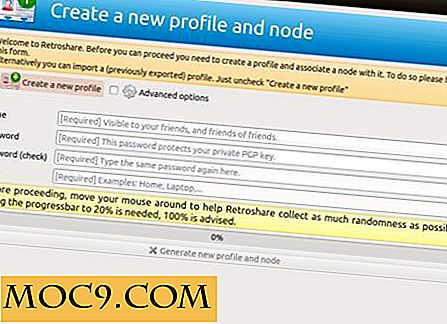
![iPad Case & Keyboard och Quirky Apple Accessory Bundles [MTE-erbjudanden]]](http://moc9.com/img/mtedeals-011816-ipad-case-keyboard.jpg)